반응형
🔐 "PDF 파일이 Edge에서 자꾸 열리나요? 이 간단한 설정으로 해결하세요!"
PDF 파일이 Microsoft Edge에서 자동으로 열리면서 불편을 겪으셨나요?
특히 다운로드 후 원하는 프로그램에서 열리지 않아 업무에 방해를 받으셨다면, 이 글이 도움이 될 것입니다.
이번 포스팅에서는 Edge 브라우저의 기본 PDF 설정을 변경하는 방법과 Windows에서 기본 PDF 프로그램을 바꾸는 방법을 소개합니다. 🚀
📋 목차
1️⃣ PDF 파일이 Edge에서 자꾸 열리는 이유
2️⃣ Edge에서 PDF 자동 열림 방지 설정 방법
3️⃣ Windows에서 PDF 기본 열기 프로그램 변경하기
4️⃣ 문의 및 지원 안내
1️⃣ PDF 파일이 Edge에서 자꾸 열리는 이유
Microsoft Edge는 기본적으로 PDF 파일을 자체 뷰어에서 열도록 설정되어 있습니다.
이로 인해 다음과 같은 문제가 발생할 수 있습니다:
- 호환성 문제: Edge에서 PDF가 제대로 보이지 않거나 일부 기능이 제한될 수 있습니다.
- 사용자 설정 무시: Windows 업데이트 후 Edge가 기본값으로 다시 설정되는 경우가 있습니다.
- 편의성 저하: 특정 프로그램(예: Adobe Acrobat Reader)으로 PDF를 열고 싶지만 Edge가 자동으로 열리는 경우가 많습니다.
2️⃣ Edge에서 PDF 자동 열림 방지 설정 방법
- Microsoft Edge 실행
Edge 브라우저를 실행한 뒤 오른쪽 상단의 ‘···’ 버튼을 클릭합니다. - PDF 설정 변경
- 설정 → 쿠키 및 사이트 권한 → PDF 문서 클릭.
- ‘항상 PDF 파일 다운로드’ 옵션을 활성화합니다.
- 설정 저장 후 테스트
이제 PDF 파일은 Edge에서 자동으로 열리지 않고 다운로드됩니다.



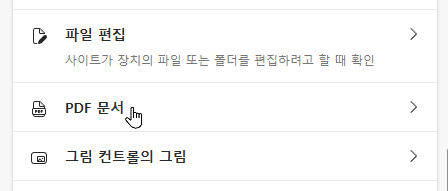

3️⃣ Windows에서 PDF 기본 열기 프로그램 변경하기
- PDF 파일 우클릭
PDF 파일을 우클릭한 뒤 ‘속성’을 선택합니다. - 기본 프로그램 변경
- ‘연결 프로그램’ 항목에서 ‘변경’ 버튼을 클릭합니다.
- 원하는 프로그램(예: Adobe Acrobat Reader)을 선택한 뒤 ‘확인’ 클릭.
- 설정 저장
‘적용’과 ‘확인’ 버튼을 눌러 설정을 저장합니다.
4️⃣ 문의 및 지원 안내
PDF 설정 변경에 어려움을 겪고 계신가요? 저희가 도와드리겠습니다!
- 📍 주소: 경기도 성남시 분당구 미금로 215, 청솔마을 대원 8단지 아파트상가 123호
- 📞 전화: 031-716-4785
- 💻 이메일: gunet@gunet.co.kr
- 🌐 홈페이지: http://www.gunet.co.kr
- 🌐 블로그: https://blog.naver.com/gunetpc
👉 지금 바로 문의하셔서 PDF 문제를 해결하세요! 😊
반응형
'▶ 컴퓨터정보 > 윈도우 11' 카테고리의 다른 글
| Windows 11 24H2 업데이트로 인한 Microsoft Office 엑셀 무한로딩 충돌 문제: CrowdStrike Falcon Sensor 삭제 가이드 (0) | 2024.12.10 |
|---|---|
| 2024년 10월 KB5044030 Windows 11 .NET Framework 누적 업데이트 주요 내용 (0) | 2024.11.26 |
| 2024년 3월 KB5035853 윈도우 11 22H2 및 23H2 보안 업데이트 주요 내용 요약 (1) | 2024.11.24 |
| 2024년 11월 Windows 11 보안 업데이트 KB5046732 윈도우 이번에 뭐가 바뀌었을까? 🚀 (0) | 2024.11.22 |
| 2024년 11월 KB5046617 윈도우 11 24H2 보안 업데이트: 꼭 알아야 할 주요 개선 사항 🔐 (10) | 2024.11.13 |
| 윈도우11 24H2 업데이트 후 네트워크 오류 및 파일 공유 로그인 에러, USB 프린터 문제 완벽 해결 가이드 (4) | 2024.11.12 |
| KB5043080 업데이트: Windows 11 24H2 필수 누적 업데이트 🔒✨ (1) | 2024.11.07 |
| 2024년 10월 윈도우11 24H2 KB5044384 업데이트 : ⚡ 성능 개선 및 설치 가이드 🛠️ (2) | 2024.11.01 |


댓글